검색결과 상세 정보
(세상에서 가장 쉬운)워드 2007
김병옥
- 책이미지
-
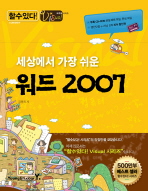
- 서평쓰기
- 서평쓰기
- 책이미지
-
QRcode
- QRcode 사용방법
-
QRcode 사용방법
- QR코드 정의
- 사각형의 가로세로 격자무늬에 다양한 정보를 담고 있는 2차원(매트릭스)형식의 코드로 스마트폰으로 QR코드를 스캔하면 각종 정보를 제공 받을 수 있습니다.
- QR코드 인식프로그램
- 스마트폰 마켓에 들어가면 'QR코드 스캔 프로그램'을 검색해 무료 어플을 다운받아 사용하시면 됩니다.
- 도서정보 QR코드 이용하기
- 도서 상세정보에서 QR코드를 스캔하면, 모바일 웹페이지로 연결되어 해당 도서의 상세정보 및 소장정보 등을 확인 할 수있습니다.

| 자료유형 | 단행본 |
|---|---|
| 서명/저자사항 | (세상에서 가장 쉬운)워드 2007/ 김병옥 저 |
| 개인저자 | 김병옥 |
| 발행사항 | 서울: 영진닷컴: YoungJin.com, 2011 |
| 형태사항 | 333p.: 채색삽도; 25cm+ CD-ROM 1매 |
| 총서사항 | 할수있다! Visual 시리즈 |
| ISBN | 9788931436754 |
| 분류기호 | 005.36 |
| 언어 | 한국어 |
소장정보
- 서비스 이용안내
-
 보존서고도서 신청
보존서고도서 신청 인쇄
인쇄
초록
목차 일부
워드 2007을 내 것으로! 다양한 문서 작업을 자유자재로!
이젠 눈으로 배운다! 왕초보자들을 위한 "할수있다! Visual 워드 2007"
『할수있다! Visual 워드 2007』은 워드 2007의 꼭 필요한 기능을 아주 쉽게 배울 수 있는 입문서로, Visual Index, Visual Study Map을 통해 워드 2007의 기본 메뉴와 문서 ...
이젠 눈으로 배운다! 왕초보자들을 위한 "할수있다! Visual 워드 2007"
『할수있다! Visual 워드 2007』은 워드 2007의 꼭 필요한 기능을 아주 쉽게 배울 수 있는 입문서로, Visual Index, Visual Study Map을 통해 워드 2007의 기본 메뉴와 문서 ...
목차 전체
워드 2007을 내 것으로! 다양한 문서 작업을 자유자재로!
이젠 눈으로 배운다! 왕초보자들을 위한 "할수있다! Visual 워드 2007"
『할수있다! Visual 워드 2007』은 워드 2007의 꼭 필요한 기능을 아주 쉽게 배울 수 있는 입문서로, Visual Index, Visual Study Map을 통해 워드 2007의 기본 메뉴와 문서 작성법을 한 눈에 알 수 있게 해 준다.
이 책은 Intro와 총 8개의 Chapter로 구성되어 있다. 섹션과 챕터의 끝에서 ''체크해봐요''와 ''도전해봐요''의 과제를 통해 실력을 업그레이드해 준다. 부록 CD-ROM 포함(본문 예제 파일, 완성 파일).
이젠 눈으로 배운다! 왕초보자들을 위한 "할수있다! Visual 워드 2007"
『할수있다! Visual 워드 2007』은 워드 2007의 꼭 필요한 기능을 아주 쉽게 배울 수 있는 입문서로, Visual Index, Visual Study Map을 통해 워드 2007의 기본 메뉴와 문서 작성법을 한 눈에 알 수 있게 해 준다.
이 책은 Intro와 총 8개의 Chapter로 구성되어 있다. 섹션과 챕터의 끝에서 ''체크해봐요''와 ''도전해봐요''의 과제를 통해 실력을 업그레이드해 준다. 부록 CD-ROM 포함(본문 예제 파일, 완성 파일).
목차
목차 일부
Intro Word 맛보기
1. Word 시작하기
2. 화면 구성 살펴보기
3. 문서 새로 만들기
4. 간단한 서식 적용하기
5. 단락 편집하기
6. 클립 아트 삽입하기
7. 텍스트를 표로 만들기
8. 문서 저장하고 Word 종료하기
Chapter 1 문서 만들기의 시작
Section 01 텍스트 입력하고 저장하기
1...
1. Word 시작하기
2. 화면 구성 살펴보기
3. 문서 새로 만들기
4. 간단한 서식 적용하기
5. 단락 편집하기
6. 클립 아트 삽입하기
7. 텍스트를 표로 만들기
8. 문서 저장하고 Word 종료하기
Chapter 1 문서 만들기의 시작
Section 01 텍스트 입력하고 저장하기
1...
목차 전체
Intro Word 맛보기
1. Word 시작하기
2. 화면 구성 살펴보기
3. 문서 새로 만들기
4. 간단한 서식 적용하기
5. 단락 편집하기
6. 클립 아트 삽입하기
7. 텍스트를 표로 만들기
8. 문서 저장하고 Word 종료하기
Chapter 1 문서 만들기의 시작
Section 01 텍스트 입력하고 저장하기
1. 텍스트 입력하고 저장하기
2. 문서 불러오고 다른 이름으로 저장하기
3. 문서닫기와 종료하기
Section 02 화면 보기 구성과 인쇄 설정
1. 인쇄 모양과 전체 화면 읽기
2. 전체 회면 읽기에서 편집하기
3. 개요 보기
4. 편리한 인쇄 미리 보기와 편집하기
5. 인쇄 옵션 설정 및 인쇄 작업
6. 도움말 사용하기
Special Page 그 밖의 저장 방법과 저장 옵션
Chapter 2 다양한 글자 입력 및 문서 편집
Section 01 텍스트 범위 지정하여 편집하기
1. 텍스트 범위 지정하기
2. 텍스트, 원하는 곳으로 이동시키고 복사하기
3. 잘못 입력된 글자 삭제하기
Section 02 서식을 적용한 글자의 멋 내기
1. 글자의 크기와 글꼴 바꾸기
2. 글자 서식 변경하기
3. 자간과 장평 조정하기
4. 글꼴 색 정하기
5. 단락의 첫 문자 장식하기
6. 글자에 다양한 효과 주기
7. 문단에 테두리 및 음영 설정하기
Section 03 여러 가지 형태의 글자 입력하기
1. 영문 대/소문자 바꾸기
2. 한자/한글 변환하기
3. 첨자 입력하기
4. 기호와 특수 문자 삽입하기
5. 자동으로 기호 삽입하기
6. 날짜 및 시간 요소 삽입의 빠른 방법
7. 특별한 글자 활용하기
Special Page 선택하는 곳에 자유롭게 문자 입력하기
Chapter 3 문서의 정리를 위한 단락 설정
Section 01 단락의 서식 설정하기
1. 다양한 정렬 방법
2. 첫 줄 들여쓰기와 내어쓰기
3. 줄 간격 조정하기
4. 단락 들여쓰기
Section 02 단락 모양 꾸미기
1. 텍스트 방향 바꾸기
2. 텍스트 정렬하기(오름차순, 내림차순 정렬)
3. 페이지 나누기
Special Page 탭을 이용한 정렬
Section 03 글머리 기호 및 번호 매기기
1. 글머리 기호 삽입 및 변경하기
2. 다단계 목록 및 서식 변경하기
3. 목록 서식 변경하기
Chapter 4 페이지 레이아웃 설정 및 배경 설정
Section 01 서식 파일의 테마 설정하기
1. 서식 파일의 테마 검색 및 설정
2. 테마 색 및 효과 변경
3. 테마 글꼴 변경
Section 02 페이지 설정 알아보기
1. 용지의 방향 및 크기, 여백 설정
2. 페이지와 구역 설정
3. 세로 맞춤
4. 머리글과 바닥글 삽입하기
5. 줄 번호 넣기
6. 서로 다른 레이아웃의 페이지 만들기
7. 책 접기 기능 익히기
Section 03 문자 수와 줄 수 설정하기
1. 문서의 단 설정
2. 도형을 이용하여 텍스트 꾸미기
3. 페이지 테두리 꾸미기
4. 단락에 음영 넣기
Section 04 페이지 배경 설정하기
1. 가로줄 삽입하기
2. 단색으로 배경 색 설정하기
3. 그러데이션으로 배경색 설정하기
4. 텍스트 워터마크 설정하기
5. 그림 워터마크 삽입하기
Chapter 5 표 기능으로 문서 정리하기
Section 01 표 만들기
1. 빠르게 표 만들기
2. 표 그리기
3. 표에 텍스트 입력하기
Section 02 표를 자유자재로 편집하기
1. 셀 병합과 분할하기
2. 열/행 삽입 및 삭제하기
3. 맞춤
Special Page 표의 셀을 범위 지정하는 방법
Section 03 표 꾸미기
1. 표 스타일 설정하기
2. 나만의 표 디자인 하기
3. 표 테두리 꾸미기
4. 표 스타일 수정하기
5. 표 스타일 새로 만들기
Section 04 알아두면 편리한 기능들
1. 텍스트를 표로 전환하기
2. 표 안의 내용 맞춤하기
3. 표 이동하기
4. 캡션달기
5. 셀의 여백 및 크기 설정하기
Spacial Page 다른 표의 내용 복사하여 붙이기
Section 05 엑셀 스프레드시트 삽입
1. Excel에서 표 가져오기
2. 표 안의 내용 정렬하기
3. 함수 사용하기
4. 표 안에 표 삽입하기
5. 페이지마다 머리글 행 반복하기
6. 표 분할하기
Chapter 6 그리기 개체를 이용한 문서 꾸미기
Section 01 그림 및 WordArt 활용하기
1. 그림 삽입 및 크기와 위치 조정하기
2. 그림 꾸미기
3. 그림을 배경으로 설정하기
4. WordArt 삽입 및 편집
5. WordArt 꾸미기
Section 02 클립 아트, 텍스트 상자 및 SmartArt 활용하기
1. 클립 아트 삽입하기
2. 다양한 클립 아트 사용하기
3. 텍스트 상자 삽입하기
4. SmartArt 삽입하기
5. SmartArt 편집하기
6. SmartArt 디자인하기
Section 03 도형 및 차트 활용하기
1. 도형 삽입
2. 도형 편집하기
3. 도형 꾸미기
4. 도형 위치 정하기
5. 차트 삽입하기
6. 차트 편집하기
7. 차트 꾸미기
Chapter 7. 검토 및 마무리하기
Section 01 맞춤법 검사와 문서 보호
1. 맞춤법 및 문법 검사하기
2. 문서 보호하기
3. 암호로 문서 보호하기
4. 변경 내용 추적하기
Special Page 문서 비교하기
Section 02 색인 만들기
1. 색인 항목 표시
2. 색인 만들기
3. 색인 항목 편집하기
4. 색인 항목 서식 변경하기
Section 03 목차 및 미주/각주 만들기
1. 스타일을 이용한 목차 만들기
2. 목차 수정하기
3. 각주와 미주 달기
4. 각주와 미주 편집하기
5. 인용문 삽입하기
Section 04 표지 및 페이지 번호 삽입하기
1. 표지 및 페이지 번호 삽입하기
2. 페이지 번호 서식 변경하기
Chapter 8 유용한 기능
Section 01 스타일 사용 및 서식 파일 만들기
1. 스타일 지정하기
2. 스타일 변경하기
3. 새로운 스타일 추가하기
4. 스타일 삭제하기
1. 서식 파일 설정하기
2. 서식 파일 다운로드하기
3. 나만의 서식 파일 만들기
Section 02 Word의 찾기와 바꾸기 그리고 메모 삽입
1. 텍스트 찾기
2. 찾은 글자 변경하기
3. 와일드카드를 이용한 찾기 및 바꾸기
4. 메모 삽입하기
5. 메모 삭제하기
Section 03 여러 가지 유용한 기능
1. 하이퍼링크 삽입 및 편집하기
2. 웹페이지로 변환하기
3. PDF파일로 변환하기
1. Word 시작하기
2. 화면 구성 살펴보기
3. 문서 새로 만들기
4. 간단한 서식 적용하기
5. 단락 편집하기
6. 클립 아트 삽입하기
7. 텍스트를 표로 만들기
8. 문서 저장하고 Word 종료하기
Chapter 1 문서 만들기의 시작
Section 01 텍스트 입력하고 저장하기
1. 텍스트 입력하고 저장하기
2. 문서 불러오고 다른 이름으로 저장하기
3. 문서닫기와 종료하기
Section 02 화면 보기 구성과 인쇄 설정
1. 인쇄 모양과 전체 화면 읽기
2. 전체 회면 읽기에서 편집하기
3. 개요 보기
4. 편리한 인쇄 미리 보기와 편집하기
5. 인쇄 옵션 설정 및 인쇄 작업
6. 도움말 사용하기
Special Page 그 밖의 저장 방법과 저장 옵션
Chapter 2 다양한 글자 입력 및 문서 편집
Section 01 텍스트 범위 지정하여 편집하기
1. 텍스트 범위 지정하기
2. 텍스트, 원하는 곳으로 이동시키고 복사하기
3. 잘못 입력된 글자 삭제하기
Section 02 서식을 적용한 글자의 멋 내기
1. 글자의 크기와 글꼴 바꾸기
2. 글자 서식 변경하기
3. 자간과 장평 조정하기
4. 글꼴 색 정하기
5. 단락의 첫 문자 장식하기
6. 글자에 다양한 효과 주기
7. 문단에 테두리 및 음영 설정하기
Section 03 여러 가지 형태의 글자 입력하기
1. 영문 대/소문자 바꾸기
2. 한자/한글 변환하기
3. 첨자 입력하기
4. 기호와 특수 문자 삽입하기
5. 자동으로 기호 삽입하기
6. 날짜 및 시간 요소 삽입의 빠른 방법
7. 특별한 글자 활용하기
Special Page 선택하는 곳에 자유롭게 문자 입력하기
Chapter 3 문서의 정리를 위한 단락 설정
Section 01 단락의 서식 설정하기
1. 다양한 정렬 방법
2. 첫 줄 들여쓰기와 내어쓰기
3. 줄 간격 조정하기
4. 단락 들여쓰기
Section 02 단락 모양 꾸미기
1. 텍스트 방향 바꾸기
2. 텍스트 정렬하기(오름차순, 내림차순 정렬)
3. 페이지 나누기
Special Page 탭을 이용한 정렬
Section 03 글머리 기호 및 번호 매기기
1. 글머리 기호 삽입 및 변경하기
2. 다단계 목록 및 서식 변경하기
3. 목록 서식 변경하기
Chapter 4 페이지 레이아웃 설정 및 배경 설정
Section 01 서식 파일의 테마 설정하기
1. 서식 파일의 테마 검색 및 설정
2. 테마 색 및 효과 변경
3. 테마 글꼴 변경
Section 02 페이지 설정 알아보기
1. 용지의 방향 및 크기, 여백 설정
2. 페이지와 구역 설정
3. 세로 맞춤
4. 머리글과 바닥글 삽입하기
5. 줄 번호 넣기
6. 서로 다른 레이아웃의 페이지 만들기
7. 책 접기 기능 익히기
Section 03 문자 수와 줄 수 설정하기
1. 문서의 단 설정
2. 도형을 이용하여 텍스트 꾸미기
3. 페이지 테두리 꾸미기
4. 단락에 음영 넣기
Section 04 페이지 배경 설정하기
1. 가로줄 삽입하기
2. 단색으로 배경 색 설정하기
3. 그러데이션으로 배경색 설정하기
4. 텍스트 워터마크 설정하기
5. 그림 워터마크 삽입하기
Chapter 5 표 기능으로 문서 정리하기
Section 01 표 만들기
1. 빠르게 표 만들기
2. 표 그리기
3. 표에 텍스트 입력하기
Section 02 표를 자유자재로 편집하기
1. 셀 병합과 분할하기
2. 열/행 삽입 및 삭제하기
3. 맞춤
Special Page 표의 셀을 범위 지정하는 방법
Section 03 표 꾸미기
1. 표 스타일 설정하기
2. 나만의 표 디자인 하기
3. 표 테두리 꾸미기
4. 표 스타일 수정하기
5. 표 스타일 새로 만들기
Section 04 알아두면 편리한 기능들
1. 텍스트를 표로 전환하기
2. 표 안의 내용 맞춤하기
3. 표 이동하기
4. 캡션달기
5. 셀의 여백 및 크기 설정하기
Spacial Page 다른 표의 내용 복사하여 붙이기
Section 05 엑셀 스프레드시트 삽입
1. Excel에서 표 가져오기
2. 표 안의 내용 정렬하기
3. 함수 사용하기
4. 표 안에 표 삽입하기
5. 페이지마다 머리글 행 반복하기
6. 표 분할하기
Chapter 6 그리기 개체를 이용한 문서 꾸미기
Section 01 그림 및 WordArt 활용하기
1. 그림 삽입 및 크기와 위치 조정하기
2. 그림 꾸미기
3. 그림을 배경으로 설정하기
4. WordArt 삽입 및 편집
5. WordArt 꾸미기
Section 02 클립 아트, 텍스트 상자 및 SmartArt 활용하기
1. 클립 아트 삽입하기
2. 다양한 클립 아트 사용하기
3. 텍스트 상자 삽입하기
4. SmartArt 삽입하기
5. SmartArt 편집하기
6. SmartArt 디자인하기
Section 03 도형 및 차트 활용하기
1. 도형 삽입
2. 도형 편집하기
3. 도형 꾸미기
4. 도형 위치 정하기
5. 차트 삽입하기
6. 차트 편집하기
7. 차트 꾸미기
Chapter 7. 검토 및 마무리하기
Section 01 맞춤법 검사와 문서 보호
1. 맞춤법 및 문법 검사하기
2. 문서 보호하기
3. 암호로 문서 보호하기
4. 변경 내용 추적하기
Special Page 문서 비교하기
Section 02 색인 만들기
1. 색인 항목 표시
2. 색인 만들기
3. 색인 항목 편집하기
4. 색인 항목 서식 변경하기
Section 03 목차 및 미주/각주 만들기
1. 스타일을 이용한 목차 만들기
2. 목차 수정하기
3. 각주와 미주 달기
4. 각주와 미주 편집하기
5. 인용문 삽입하기
Section 04 표지 및 페이지 번호 삽입하기
1. 표지 및 페이지 번호 삽입하기
2. 페이지 번호 서식 변경하기
Chapter 8 유용한 기능
Section 01 스타일 사용 및 서식 파일 만들기
1. 스타일 지정하기
2. 스타일 변경하기
3. 새로운 스타일 추가하기
4. 스타일 삭제하기
1. 서식 파일 설정하기
2. 서식 파일 다운로드하기
3. 나만의 서식 파일 만들기
Section 02 Word의 찾기와 바꾸기 그리고 메모 삽입
1. 텍스트 찾기
2. 찾은 글자 변경하기
3. 와일드카드를 이용한 찾기 및 바꾸기
4. 메모 삽입하기
5. 메모 삭제하기
Section 03 여러 가지 유용한 기능
1. 하이퍼링크 삽입 및 편집하기
2. 웹페이지로 변환하기
3. PDF파일로 변환하기






 태그가 저장되었습니다.
태그가 저장되었습니다.  태그저장 중 오류가 발생하였습니다. 재시도 하십시오.
태그저장 중 오류가 발생하였습니다. 재시도 하십시오.  대출/예약/연장
대출/예약/연장 희망도서 신청
희망도서 신청 Cinema Click
Cinema Click 세미나실 예약
세미나실 예약
서평 (0 건)
*주제와 무관한 내용의 서평은 삭제될 수 있습니다.
서평 제목에는 특수기호 사용을 제한합니다.
서평추가